Μέθοδος μετατροπής FLV σε M4V με την καλύτερη εμπειρία χρήστη;
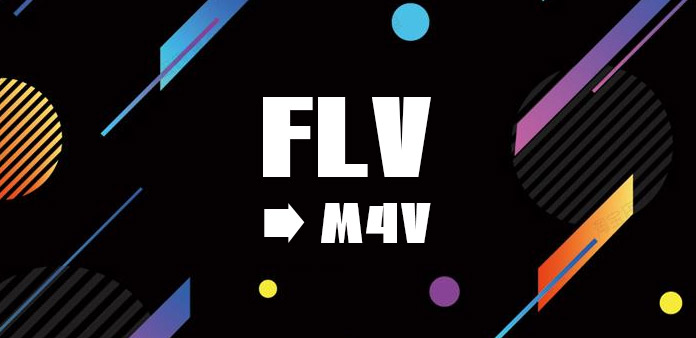
Το FLV είναι μια νέα γενιά βίντεο που χρησιμοποιείται από διάφορους ιστότοπους κοινής χρήσης και είναι η πιο γρήγορα αναπτυσσόμενη, πιο διαδεδομένη μορφή μετάδοσης βίντεο. Αυτή η μορφή έχει αναπτυχθεί με βάση τον αλγόριθμο συμπίεσης των εταιρειών Sorenson. Η μορφή FLV δεν είναι μόνο εύκολο να εισαχθεί γρήγορα στο Flash και μπορεί να διαδραματίσει σημαντικό ρόλο στην προστασία των πνευματικών δικαιωμάτων και μπορεί να αναπαραχθεί χωρίς τοπικό πρόγραμμα αναπαραγωγής βίντεο Microsoft ή REAL.
Το M4V είναι μια τυπική μορφή αρχείου βίντεο που δημιουργήθηκε από την Apple. Αυτή η μορφή χρησιμοποιείται για iPod, iPhone και PlayStation Portable. Αυτή η μορφή βασίζεται στη δεύτερη έκδοση κωδικοποίησης MPEG-4. Το M4V χρησιμοποιείται σε δικτυακούς τόπους βίντεο δικτύου κατά παραγγελία και σε μορφή βίντεο για φορητές συσκευές χειρός, που είναι ένας ειδικός τύπος μορφής MP4, το επίθημα αυτής της μορφής είναι .MP4 ή.M4V, η κωδικοποίηση βίντεο του οποίου υιοθετεί H264 ή H264 / AVC, ήχο κωδικοποίηση υιοθετεί AAC. Χρησιμοποιώντας την κωδικοποίηση H264 HD, σε σύγκριση με τα παραδοσιακά On2 VP6, H263, Divx κ.λπ., μπορεί να επιτύχει υψηλότερη ανάλυση με μικρότερο όγκο.
Θα αντιμετωπίσετε το πρόβλημα ότι δεν μπορεί να αναπαράγει αρχεία FLV όταν θέλετε να απολαμβάνετε τις αγαπημένες σας ταινίες FLV σε ορισμένες φορητές συσκευές. Έτσι πρέπει να μετατρέψετε FLV σε M4V, MP4, MOV κ.λπ. Και Tipard FLV Converter είναι η καλύτερη επιλογή για να ικανοποιήσετε τις ανάγκες σας. Μπορεί να σας βοηθήσει να μετατρέψετε FLV σε MP4 και άλλες δημοφιλείς μορφές βίντεο εύκολα.
Στη συνέχεια, ο οδηγός θα σας δείξει πώς να μετατρέψετε FLV σε M4V σε iPhone, iPad, iPod, κ.λπ. για καλύτερη απόλαυση.
Φορτώστε το αρχείο στον Tipard FLV Converter
Εγκαταστήστε και εκτελέστε το Tipard FLV Converter, τότε μπορείτε να εισαγάγετε αρχεία FLV που θέλετε να μετατρέψετε κάνοντας κλικ στο κουμπί "Αρχείο" - "Προσθήκη βίντεο" ή "Προσθήκη φακέλου". Ή μπορείτε να σύρετε τα αρχεία απευθείας στο πρόγραμμα.

Ορίστε το M4V ως μορφή εξόδου
Κάντε κλικ στο μικρό αντίστροφο τρίγωνο κουμπί στο πλαίσιο προφίλ, θα υπάρχει μια αναπτυσσόμενη λίστα "Προφίλ" και επιλέξτε M4V ως μορφή εξόδου. Ή μπορείτε να επιλέξετε τη μορφή M4V που είναι συμβατή με το πρόγραμμα αναπαραγωγής πολυμέσων ως τη μορφή εξόδου σας. Για παράδειγμα, μπορείτε να ρυθμίσετε τη μορφή βίντεο iPad M4V (.m4v) ώστε να ταιριάζει στο iPad σας.
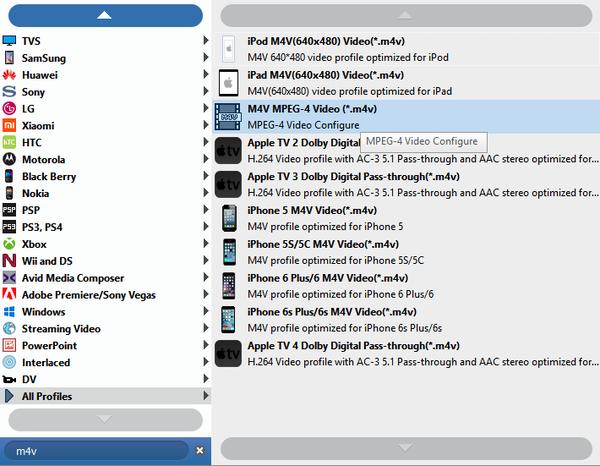
Ρυθμίσεις προφίλ
Μπορείτε να προσαρμόσετε τις ρυθμίσεις του προφίλ εξόδου για να βελτιώσετε το βίντεό σας. Αυτό το ισχυρό λογισμικό μετατροπέα FLV μπορεί να σας βοηθήσει να ρυθμίσετε και τις δύο ρυθμίσεις βίντεο, όπως τον κωδικοποιητή, την ταχύτητα, την ανάλυση, τον ρυθμό καρέ και τις ρυθμίσεις ήχου, όπως κωδικοποιητής, ρυθμός δειγματοληψίας, κανάλια, bitrate.
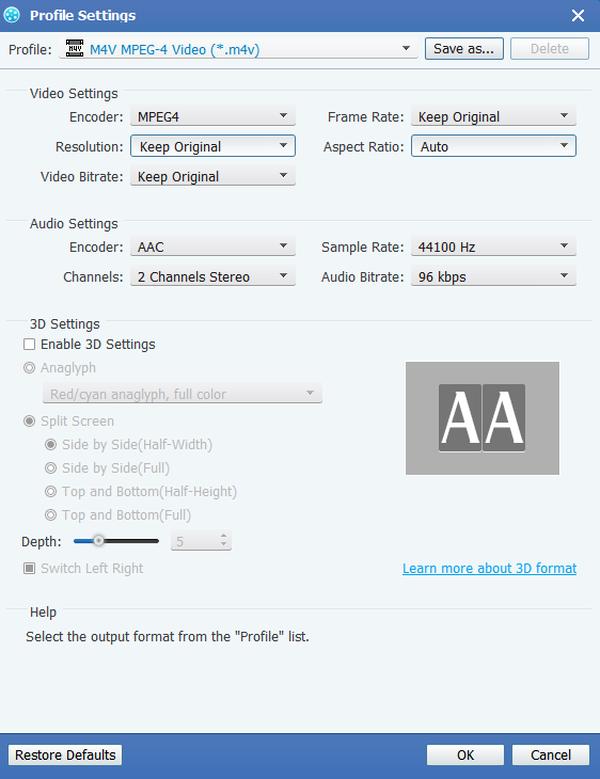
Επεξεργασία βίντεο
Σας δίνει τη δυνατότητα να βελτιώσετε το εφέ του βίντεο ρυθμίζοντας τη Φωτεινότητα, τον Κορεσμό, την Αντίθεση, την Απόχρωση και τον Όγκο των βίντεο. Ταυτόχρονα, μπορείτε να Περικοπή την περιοχή αναπαραγωγής, Συγχώνευση πολλά αρχεία σε ένα, Trim μήκος βίντεο, καθώς και υδατογράφημα βίντεο σας για να κάνετε το βίντεο σας ξεχωριστό.

Μετατροπή FLV σε M4V
Μετά από όλες τις ρυθμίσεις, κάντε κλικ στο κουμπί Μετατροπή για να μετατρέψετε το βίντεο FLV σε μορφή M4V, θα λάβετε τα βίντεο υψηλής ποιότητας μετά από λίγο.








